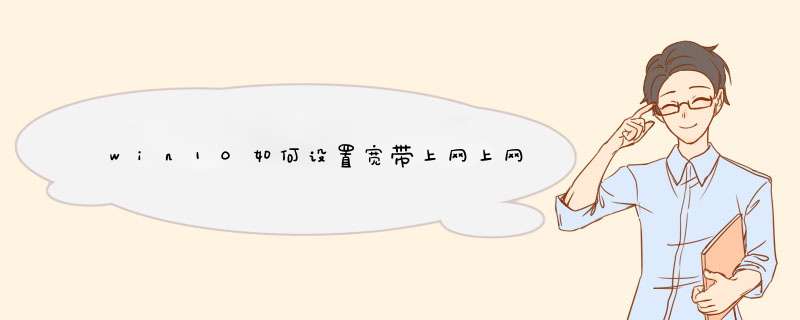
连接步骤:
首先 点击电脑左下角的“windows键”,看到了设置。
点击“设置”,进入“设置主页”。
在“设置主页”里面,我们可以看到“网络和Internet”,点击进入,我们可以看到在下边有个“拨号”。
点击“拨号”,可以看到拨号--设置新连接。
点击“设置新连接”,选择一个连接选项,我选择第一个“连接到Internet”,点击“下一步”。
点击“宽带(PPPoE)(R)”,进入下一步。
输入你的宽带账号和密码,点击“记住密码”,下次只要点击“连接”就可以了,设置“连接名称”以便于下次连接的时候容易找到。
设置好后,点击下边的“连接”,连接成功后是“你已连接到Internet”。
设置好宽带连接后,我们可以在桌面的右下角偏左那里找到一个电脑的图标,点击它,宽带连接就是我们设置的新连接。
点击“宽带连接”,进入到了拨号页面,点击宽带连接,d出三个按钮,我们点击“连接”就行了,想要删除也可以,然后重新设置新连接。
1、在电脑系统桌面点击上网图标,在d出的下拉菜单选择宽带连接。
2、点击宽带连接进入设置主页,选择拨号按钮。
3、在拨号界面,点击设置新的连接。
4、点击设置新的连接按钮,进入设置连接和网络并选择连接到 internet按钮。
5、在连接internet界面,选择宽带连接。
6、在连接internet界面,选择PPPOE连接。
7、在连接internet界面,输入用户名。
8、在连接internet界面,输入密码。
9、在连接internet界面,给宽带连接命名。
10、配置完成后,开始连接internent。
11、等待internet连接完成,宽带连接就可以使用了。
步骤如下:
1、将路由器连接到电源,并将网络电缆插入广域网接口(通常是蓝色的)。当你购买路由器时,你需要带一条以太网电缆,将一端插入LAN接口(只要插入任何端口),然后将另一端插入计算机电缆接口来安装它。
2、下一步是设置。在浏览器中输入地址:“192.168.1.1”。
3、当网站打开时,会d出一个对话框,输入相应的用户名和密码。一般购买的用户名新“管理员”、密码为默认,直接点确定行。
4、进入主页后,在左侧菜单栏有一个“安装向导”。单击open。点击Next——选择第一项(让路由器自动选择互联网接入方式)。
5、然后输入你的互联网账号和密码(当你打开互联网连接时网络 *** 作员给出的账号和密码)。
5、帐号和密码正确进入到下一步,设置无线路由器的基本参数和安全代码,如图所示:无线状态“开放”,名称是帐户连接无线网络显示,可以使用默认的也可以设置一个“自动”模式,渠道“11 BNG混合”,宽带频谱“自动”。
欢迎分享,转载请注明来源:内存溢出

 微信扫一扫
微信扫一扫
 支付宝扫一扫
支付宝扫一扫
评论列表(0条)